win11本地连接怎么设置 Win11系统本地连接ip分享设置方法
更新时间:2024-05-16 14:41:47作者:yang
Win11系统提供了方便快捷的本地连接IP分享设置方法,让用户可以轻松地在局域网内共享网络资源,通过简单的操作步骤,您可以快速设置本地连接IP地址,实现网络共享,提高工作效率和便利性。在Win11系统中,设置本地连接IP分享不再是一件复杂的事情,只需按照指引操作,即可快速完成网络设置,享受更便捷的局域网体验。
Win11系统怎么设置本地连接ip分享?
1、在任务栏上鼠标右击开始菜单图标,在打开的菜单中点击【设置】。
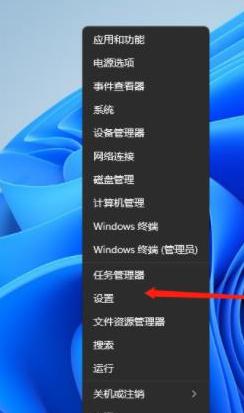
2、打开设置窗口,左左侧的导航菜单中点击进入“网络&internet”界面。
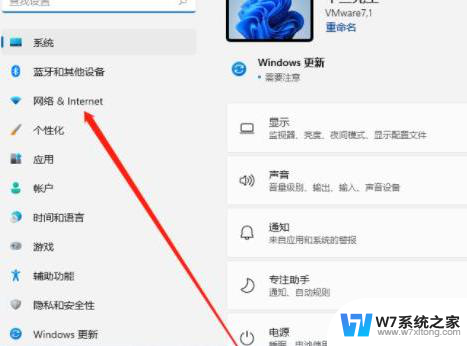
3、在页面中就可以看到已连接的网络图标,如果你有多个网口都是已经连接上网络的话。选择要设置的网络点击【属性】。
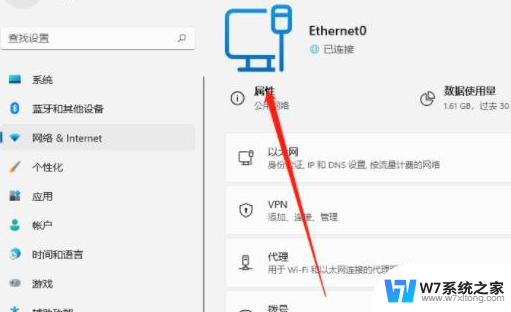
4、进入网络属性界面,找到“IP分配”选项。现在是自动(DHCP)方式获取IP 地址的,点击旁边的【编辑】按钮。
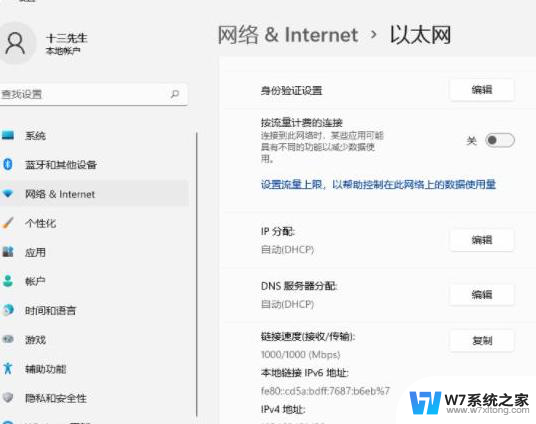
5、在弹出的编辑IP设置列表中选择“手动”,此时会显示IPV4与IPV6的开关。点击开启IPV4。
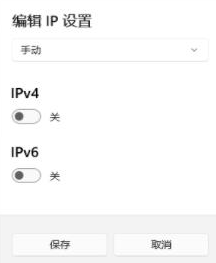
6、根据自己局域网的网段正确输入IP地址、子网掩码、网关等信息,完成后点击【保存】按钮。
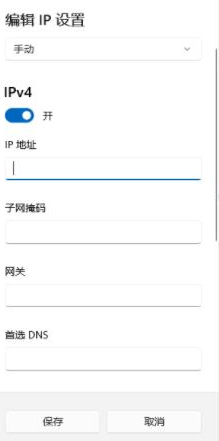
7、返回后就可以看到手动设置后的IP信息。
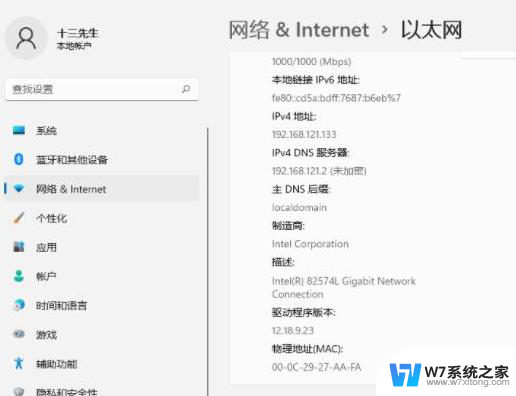
以上就是Win11本地连接设置的全部内容,如果您遇到这种情况,可以按照以上方法进行解决,希望对大家有所帮助。
win11本地连接怎么设置 Win11系统本地连接ip分享设置方法相关教程
-
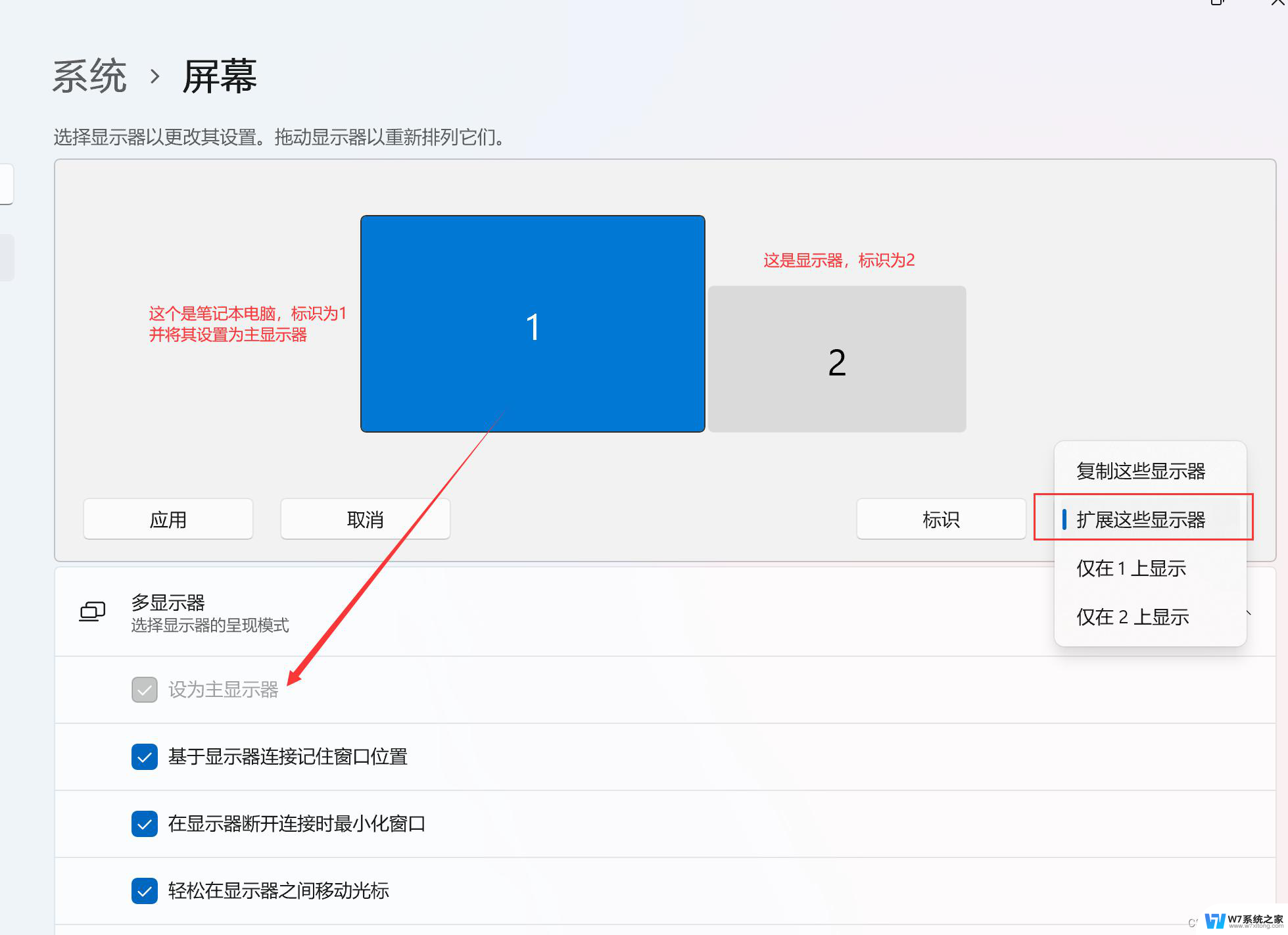 win11笔记本连接显示器设置 Win11笔记本外接显示器连接方法
win11笔记本连接显示器设置 Win11笔记本外接显示器连接方法2025-01-19
-
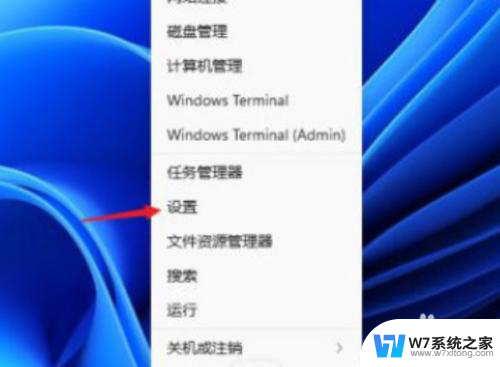 win11怎么配置ip地址 Windows11如何手动设置IP地址
win11怎么配置ip地址 Windows11如何手动设置IP地址2024-02-29
-
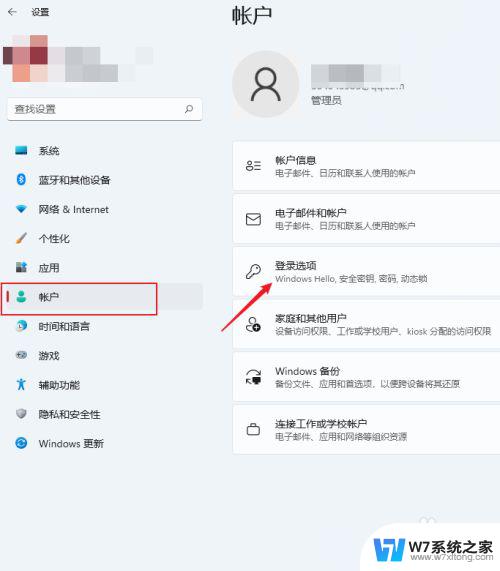 win11如何用本地账户登录 Win11怎么设置使用本地账户登录
win11如何用本地账户登录 Win11怎么设置使用本地账户登录2024-09-16
-
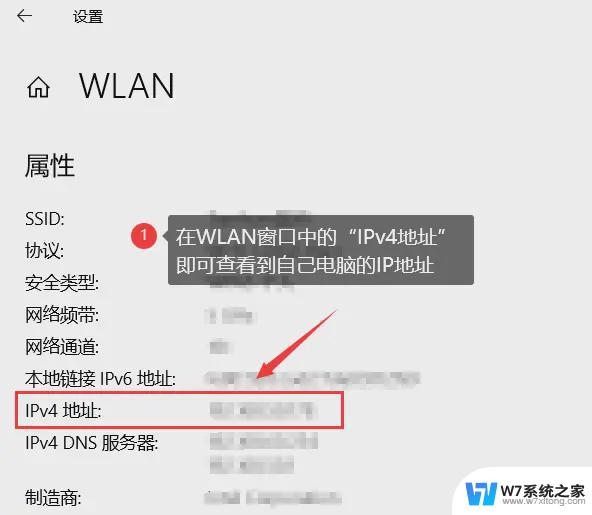 win11查看主机ip地址 笔记本ip地址查询方法
win11查看主机ip地址 笔记本ip地址查询方法2024-12-18
- win11系统有线连接路由器过去不了ip Windows11电脑网线插好了但是无法获取IP地址
- win11怎么链接以太网 笔记本如何设置以太网连接
- win11设置自动获取 win11如何设置自动获取IP地址
- win11更改地区设置的方法 win11怎么改地区语言
- win11用本地登录怎么切换 win11本地账户切换方法详解
- win11系统wlan没有有效的ip配置 win11系统wifi连接出现没有有效IP配置错误如何解决
- win11怎么把开始为何在左边 Win11开始菜单怎么调整到左边
- 手机投屏win11笔记本电脑怎么设置 手机电脑投屏连接教程
- win11比win10大多少g Win11系统相比Win10占用内存少吗
- windows11wlan不见了 Win11电脑wifi连接图标消失了怎么办
- win11任务栏怎么永不合并 win11任务栏怎么调整不合并
- win11如何修改鼠标光标 word光标设置方法
win11系统教程推荐
- 1 电脑麦克风怎么打开win11 Win11麦克风权限开启方法
- 2 win11如何设置文件后缀 win11文件后缀修改方法
- 3 指纹录入失败 win11 荣耀50指纹录入失败怎么办
- 4 win11防火墙拦截 Win11 24H2版内存隔离功能如何开启
- 5 如何关闭win11的防火墙和杀毒软件 win11如何关闭防火墙和杀毒软件
- 6 win11显示 任务栏右边 Win11任务栏靠右对齐的方法
- 7 win11不显示视频预览图 Win11 24H2升级后图片无法打开怎么办
- 8 win11禁止系统隔离危险文件 Win11 24H2版内存隔离功能开启步骤
- 9 win11右键怎么设置多几个选项 Win11右键菜单默认显示更多选项怎么自定义设置
- 10 win11电脑设置共享 Win11文件夹共享设置教程